display OPEL MOKKA 2015 Handleiding Infotainment (in Dutch)
[x] Cancel search | Manufacturer: OPEL, Model Year: 2015, Model line: MOKKA, Model: OPEL MOKKA 2015Pages: 131, PDF Size: 2.22 MB
Page 6 of 131
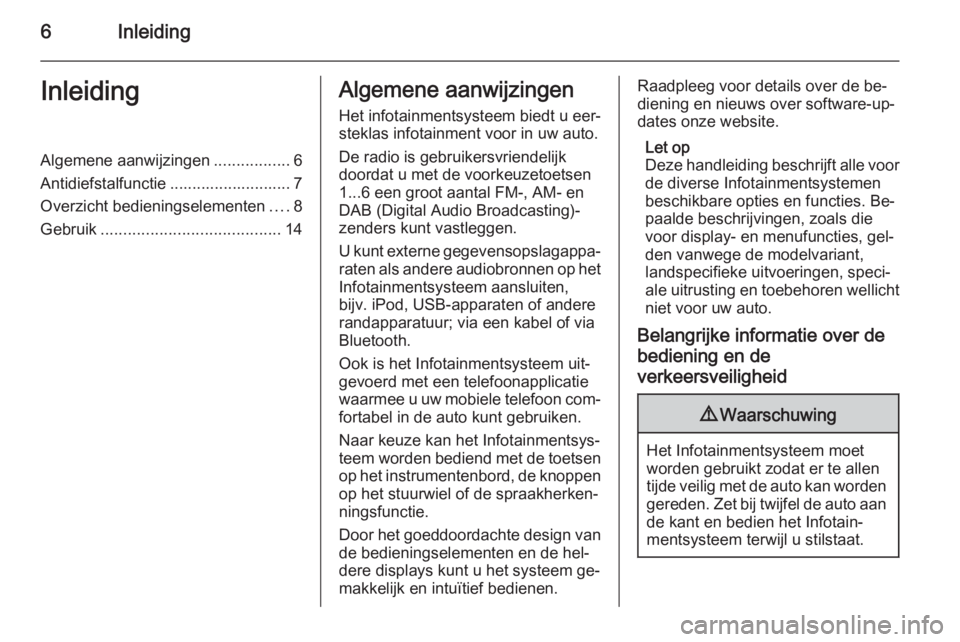
6InleidingInleidingAlgemene aanwijzingen.................6
Antidiefstalfunctie ........................... 7
Overzicht bedieningselementen ....8
Gebruik ........................................ 14Algemene aanwijzingen
Het infotainmentsysteem biedt u eer‐
steklas infotainment voor in uw auto.
De radio is gebruikersvriendelijk
doordat u met de voorkeuzetoetsen
1...6 een groot aantal FM-, AM- en
DAB (Digital Audio Broadcasting)-
zenders kunt vastleggen.
U kunt externe gegevensopslagappa‐ raten als andere audiobronnen op hetInfotainmentsysteem aansluiten,
bijv. iPod, USB-apparaten of andere
randapparatuur; via een kabel of via
Bluetooth.
Ook is het Infotainmentsysteem uit‐
gevoerd met een telefoonapplicatie
waarmee u uw mobiele telefoon com‐
fortabel in de auto kunt gebruiken.
Naar keuze kan het Infotainmentsys‐
teem worden bediend met de toetsen op het instrumentenbord, de knoppen
op het stuurwiel of de spraakherken‐
ningsfunctie.
Door het goeddoordachte design van de bedieningselementen en de hel‐
dere displays kunt u het systeem ge‐
makkelijk en intuïtief bedienen.Raadpleeg voor details over de be‐
diening en nieuws over software-up‐
dates onze website.
Let op
Deze handleiding beschrijft alle voor
de diverse Infotainmentsystemen
beschikbare opties en functies. Be‐
paalde beschrijvingen, zoals die
voor display- en menufuncties, gel‐
den vanwege de modelvariant,
landspecifieke uitvoeringen, speci‐
ale uitrusting en toebehoren wellicht
niet voor uw auto.
Belangrijke informatie over de
bediening en de
verkeersveiligheid9 Waarschuwing
Het Infotainmentsysteem moet
worden gebruikt zodat er te allen
tijde veilig met de auto kan worden gereden. Zet bij twijfel de auto aan de kant en bedien het Infotain‐
mentsysteem terwijl u stilstaat.
Page 14 of 131
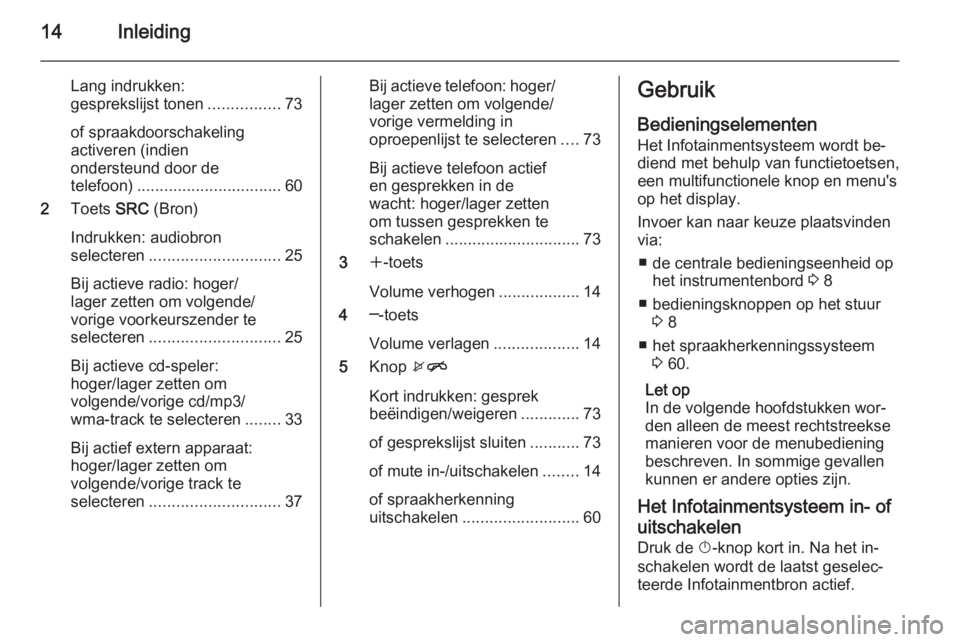
14Inleiding
Lang indrukken:
gesprekslijst tonen ................73
of spraakdoorschakeling
activeren (indien
ondersteund door de
telefoon) ................................ 60
2 Toets SRC (Bron)
Indrukken: audiobron
selecteren ............................. 25
Bij actieve radio: hoger/
lager zetten om volgende/
vorige voorkeurszender te
selecteren ............................. 25
Bij actieve cd-speler:
hoger/lager zetten om
volgende/vorige cd/mp3/
wma-track te selecteren ........33
Bij actief extern apparaat:
hoger/lager zetten om
volgende/vorige track te
selecteren ............................. 37Bij actieve telefoon: hoger/
lager zetten om volgende/
vorige vermelding in
oproepenlijst te selecteren ....73
Bij actieve telefoon actief
en gesprekken in de
wacht: hoger/lager zetten
om tussen gesprekken te
schakelen .............................. 73
3 w-toets
Volume verhogen ..................14
4 ─-toets
Volume verlagen ...................14
5 Knop xn
Kort indrukken: gesprek
beëindigen/weigeren .............73
of gesprekslijst sluiten ...........73
of mute in-/uitschakelen ........14
of spraakherkenning
uitschakelen .......................... 60Gebruik
Bedieningselementen
Het Infotainmentsysteem wordt be‐
diend met behulp van functietoetsen,
een multifunctionele knop en menu's
op het display.
Invoer kan naar keuze plaatsvinden via:
■ de centrale bedieningseenheid op het instrumentenbord 3 8
■ bedieningsknoppen op het stuur 3 8
■ het spraakherkenningssysteem 3 60.
Let op
In de volgende hoofdstukken wor‐
den alleen de meest rechtstreekse
manieren voor de menubediening
beschreven. In sommige gevallen
kunnen er andere opties zijn.
Het Infotainmentsysteem in- of
uitschakelen
Druk de X-knop kort in. Na het in‐
schakelen wordt de laatst geselec‐
teerde Infotainmentbron actief.
Page 23 of 131
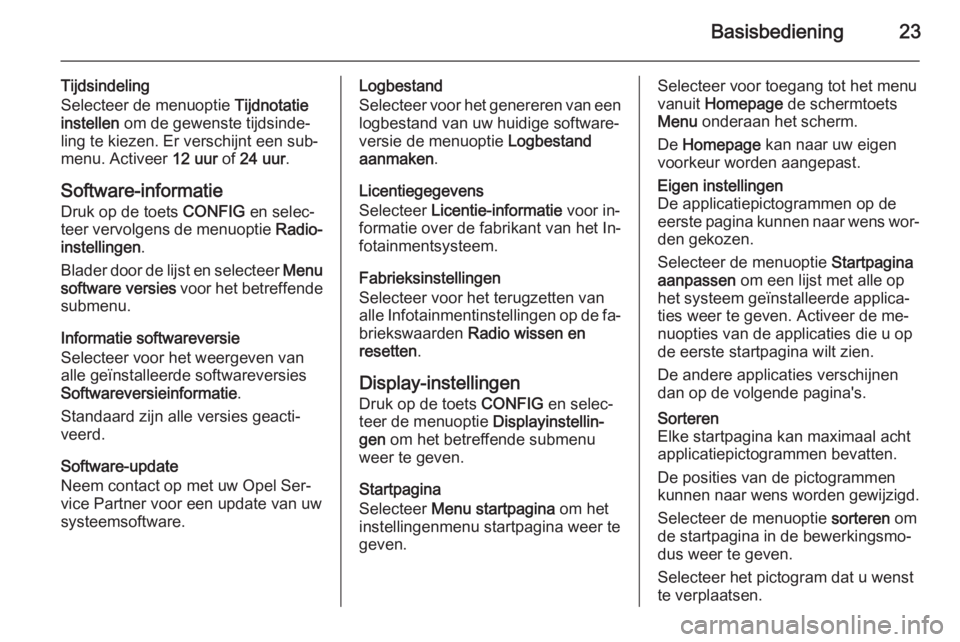
Basisbediening23
Tijdsindeling
Selecteer de menuoptie Tijdnotatie
instellen om de gewenste tijdsinde‐
ling te kiezen. Er verschijnt een sub‐
menu. Activeer 12 uur of 24 uur .
Software-informatie
Druk op de toets CONFIG en selec‐
teer vervolgens de menuoptie Radio-
instellingen .
Blader door de lijst en selecteer Menu
software versies voor het betreffende
submenu.
Informatie softwareversie
Selecteer voor het weergeven van
alle geïnstalleerde softwareversies
Softwareversieinformatie .
Standaard zijn alle versies geacti‐
veerd.
Software-update
Neem contact op met uw Opel Ser‐
vice Partner voor een update van uw
systeemsoftware.Logbestand
Selecteer voor het genereren van een
logbestand van uw huidige software‐
versie de menuoptie Logbestand
aanmaken .
Licentiegegevens
Selecteer Licentie-informatie voor in‐
formatie over de fabrikant van het In‐
fotainmentsysteem.
Fabrieksinstellingen
Selecteer voor het terugzetten van
alle Infotainmentinstellingen op de fa‐
briekswaarden Radio wissen en
resetten .
Display-instellingen Druk op de toets CONFIG en selec‐
teer de menuoptie Displayinstellin‐
gen om het betreffende submenu
weer te geven.
Startpagina
Selecteer Menu startpagina om het
instellingenmenu startpagina weer te
geven.Selecteer voor toegang tot het menu
vanuit Homepage de schermtoets
Menu onderaan het scherm.
De Homepage kan naar uw eigen
voorkeur worden aangepast.Eigen instellingen
De applicatiepictogrammen op de
eerste pagina kunnen naar wens wor‐
den gekozen.
Selecteer de menuoptie Startpagina
aanpassen om een lijst met alle op
het systeem geïnstalleerde applica‐ ties weer te geven. Activeer de me‐nuopties van de applicaties die u op
de eerste startpagina wilt zien.
De andere applicaties verschijnen
dan op de volgende pagina's.Sorteren
Elke startpagina kan maximaal acht
applicatiepictogrammen bevatten.
De posities van de pictogrammen
kunnen naar wens worden gewijzigd.
Selecteer de menuoptie sorteren om
de startpagina in de bewerkingsmo‐
dus weer te geven.
Selecteer het pictogram dat u wenst
te verplaatsen.
Page 24 of 131
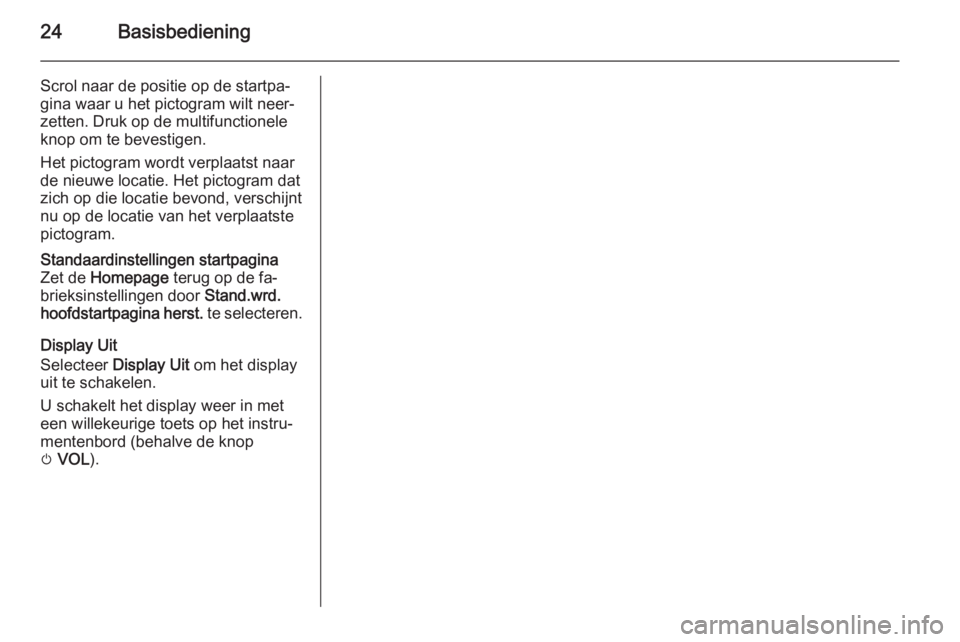
24Basisbediening
Scrol naar de positie op de startpa‐
gina waar u het pictogram wilt neer‐
zetten. Druk op de multifunctionele
knop om te bevestigen.
Het pictogram wordt verplaatst naar
de nieuwe locatie. Het pictogram dat
zich op die locatie bevond, verschijnt
nu op de locatie van het verplaatste
pictogram.Standaardinstellingen startpagina
Zet de Homepage terug op de fa‐
brieksinstellingen door Stand.wrd.
hoofdstartpagina herst. te selecteren.
Display Uit
Selecteer Display Uit om het display
uit te schakelen.
U schakelt het display weer in met
een willekeurige toets op het instru‐
mentenbord (behalve de knop
m VOL ).
Page 25 of 131
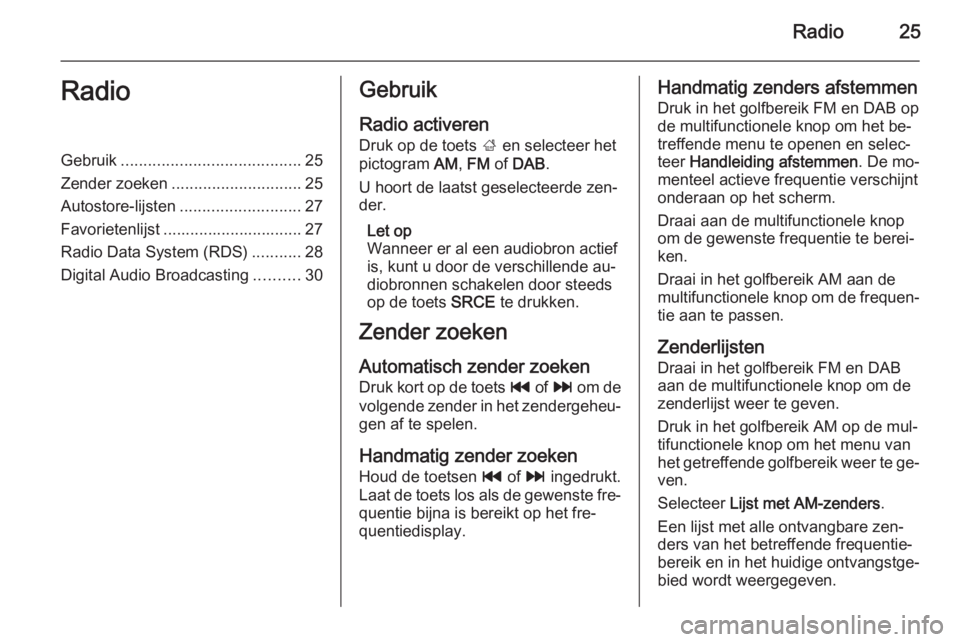
Radio25RadioGebruik........................................ 25
Zender zoeken ............................. 25
Autostore-lijsten ........................... 27
Favorietenlijst ............................... 27
Radio Data System (RDS) ...........28
Digital Audio Broadcasting ..........30Gebruik
Radio activeren
Druk op de toets ; en selecteer het
pictogram AM, FM of DAB .
U hoort de laatst geselecteerde zen‐
der.
Let op
Wanneer er al een audiobron actief
is, kunt u door de verschillende au‐
diobronnen schakelen door steeds
op de toets SRCE te drukken.
Zender zoeken
Automatisch zender zoeken Druk kort op de toets t of v om de
volgende zender in het zendergeheu‐ gen af te spelen.
Handmatig zender zoeken
Houd de toetsen t of v ingedrukt.
Laat de toets los als de gewenste fre‐
quentie bijna is bereikt op het fre‐
quentiedisplay.Handmatig zenders afstemmen
Druk in het golfbereik FM en DAB op
de multifunctionele knop om het be‐
treffende menu te openen en selec‐
teer Handleiding afstemmen . De mo‐
menteel actieve frequentie verschijnt
onderaan op het scherm.
Draai aan de multifunctionele knop
om de gewenste frequentie te berei‐
ken.
Draai in het golfbereik AM aan de
multifunctionele knop om de frequen‐ tie aan te passen.
Zenderlijsten
Draai in het golfbereik FM en DAB
aan de multifunctionele knop om de zenderlijst weer te geven.
Druk in het golfbereik AM op de mul‐
tifunctionele knop om het menu van
het getreffende golfbereik weer te ge‐ ven.
Selecteer Lijst met AM-zenders .
Een lijst met alle ontvangbare zen‐
ders van het betreffende frequentie‐
bereik en in het huidige ontvangstge‐ bied wordt weergegeven.
Page 28 of 131
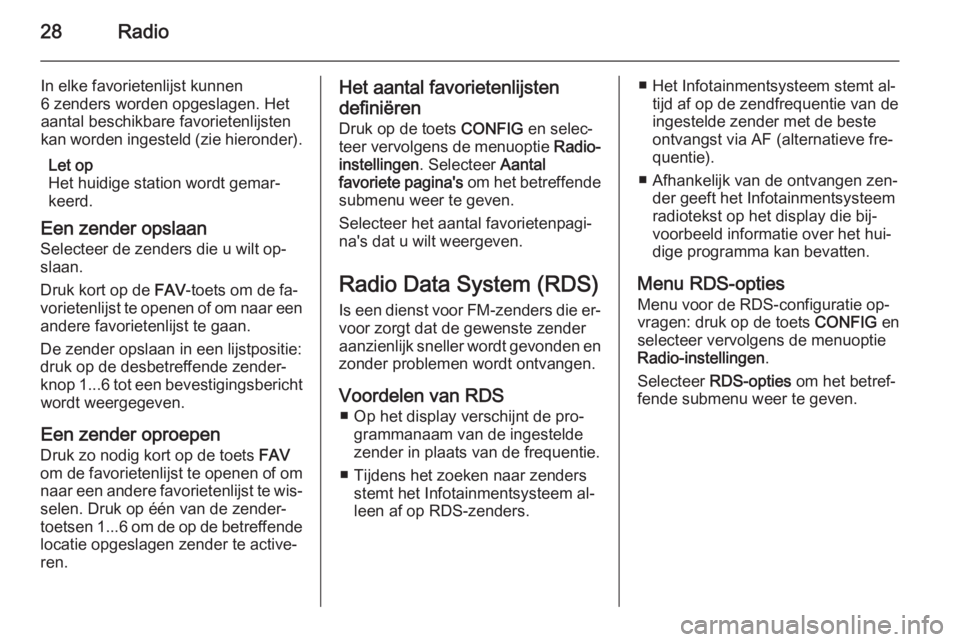
28Radio
In elke favorietenlijst kunnen
6 zenders worden opgeslagen. Het
aantal beschikbare favorietenlijsten
kan worden ingesteld (zie hieronder).
Let op
Het huidige station wordt gemar‐
keerd.
Een zender opslaan
Selecteer de zenders die u wilt op‐
slaan.
Druk kort op de FAV-toets om de fa‐
vorietenlijst te openen of om naar een andere favorietenlijst te gaan.
De zender opslaan in een lijstpositie:
druk op de desbetreffende zender‐
knop 1...6 tot een bevestigingsbericht
wordt weergegeven.
Een zender oproepen
Druk zo nodig kort op de toets FAV
om de favorietenlijst te openen of om naar een andere favorietenlijst te wis‐
selen. Druk op één van de zender‐
toetsen 1...6 om de op de betreffende
locatie opgeslagen zender te active‐
ren.Het aantal favorietenlijsten
definiëren
Druk op de toets CONFIG en selec‐
teer vervolgens de menuoptie Radio-
instellingen . Selecteer Aantal
favoriete pagina's om het betreffende
submenu weer te geven.
Selecteer het aantal favorietenpagi‐ na's dat u wilt weergeven.
Radio Data System (RDS)
Is een dienst voor FM-zenders die er‐
voor zorgt dat de gewenste zender
aanzienlijk sneller wordt gevonden en
zonder problemen wordt ontvangen.
Voordelen van RDS ■ Op het display verschijnt de pro‐ grammanaam van de ingestelde
zender in plaats van de frequentie.
■ Tijdens het zoeken naar zenders stemt het Infotainmentsysteem al‐
leen af op RDS-zenders.■ Het Infotainmentsysteem stemt al‐ tijd af op de zendfrequentie van deingestelde zender met de beste
ontvangst via AF (alternatieve fre‐
quentie).
■ Afhankelijk van de ontvangen zen‐ der geeft het Infotainmentsysteem
radiotekst op het display die bij‐
voorbeeld informatie over het hui‐
dige programma kan bevatten.
Menu RDS-opties Menu voor de RDS-configuratie op‐
vragen: druk op de toets CONFIG en
selecteer vervolgens de menuoptie Radio-instellingen .
Selecteer RDS-opties om het betref‐
fende submenu weer te geven.
Page 29 of 131
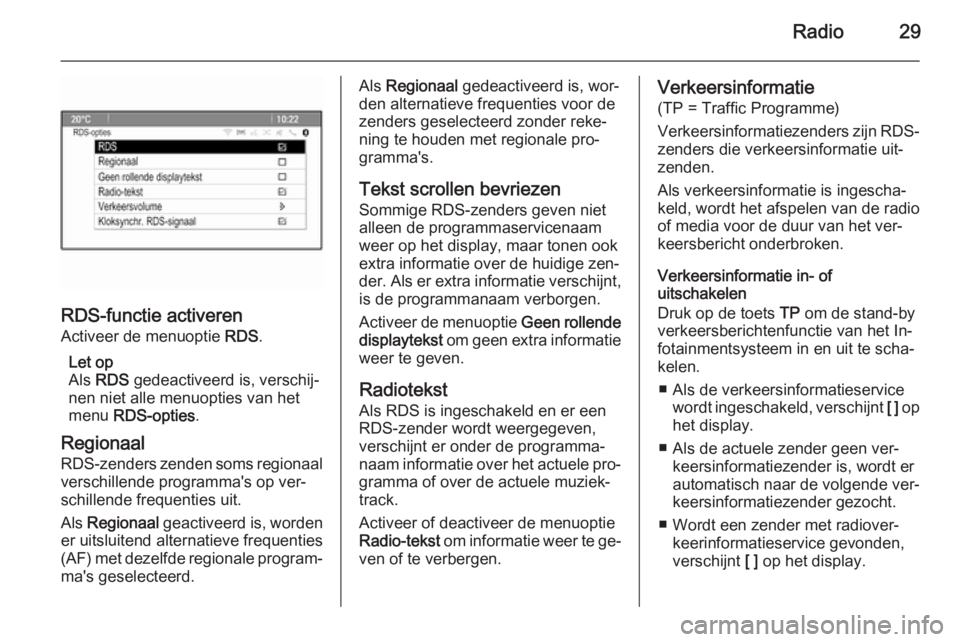
Radio29
RDS-functie activeren
Activeer de menuoptie RDS.
Let op
Als RDS gedeactiveerd is, verschij‐
nen niet alle menuopties van het
menu RDS-opties .
Regionaal
RDS-zenders zenden soms regionaal verschillende programma's op ver‐
schillende frequenties uit.
Als Regionaal geactiveerd is, worden
er uitsluitend alternatieve frequenties
(AF) met dezelfde regionale program‐
ma's geselecteerd.
Als Regionaal gedeactiveerd is, wor‐
den alternatieve frequenties voor de
zenders geselecteerd zonder reke‐
ning te houden met regionale pro‐
gramma's.
Tekst scrollen bevriezen
Sommige RDS-zenders geven niet
alleen de programmaservicenaam
weer op het display, maar tonen ook
extra informatie over de huidige zen‐ der. Als er extra informatie verschijnt, is de programmanaam verborgen.
Activeer de menuoptie Geen rollende
displaytekst om geen extra informatie
weer te geven.
Radiotekst
Als RDS is ingeschakeld en er een
RDS-zender wordt weergegeven,
verschijnt er onder de programma‐
naam informatie over het actuele pro‐ gramma of over de actuele muziek‐
track.
Activeer of deactiveer de menuoptie
Radio-tekst om informatie weer te ge‐
ven of te verbergen.Verkeersinformatie
(TP = Traffic Programme)
Verkeersinformatiezenders zijn RDS- zenders die verkeersinformatie uit‐zenden.
Als verkeersinformatie is ingescha‐
keld, wordt het afspelen van de radio
of media voor de duur van het ver‐
keersbericht onderbroken.
Verkeersinformatie in- of
uitschakelen
Druk op de toets TP om de stand-by
verkeersberichtenfunctie van het In‐
fotainmentsysteem in en uit te scha‐
kelen.
■ Als de verkeersinformatieservice wordt ingeschakeld, verschijnt [ ] op
het display.
■ Als de actuele zender geen ver‐ keersinformatiezender is, wordt er
automatisch naar de volgende ver‐
keersinformatiezender gezocht.
■ Wordt een zender met radiover‐ keerinformatieservice gevonden,
verschijnt [ ] op het display.
Page 33 of 131
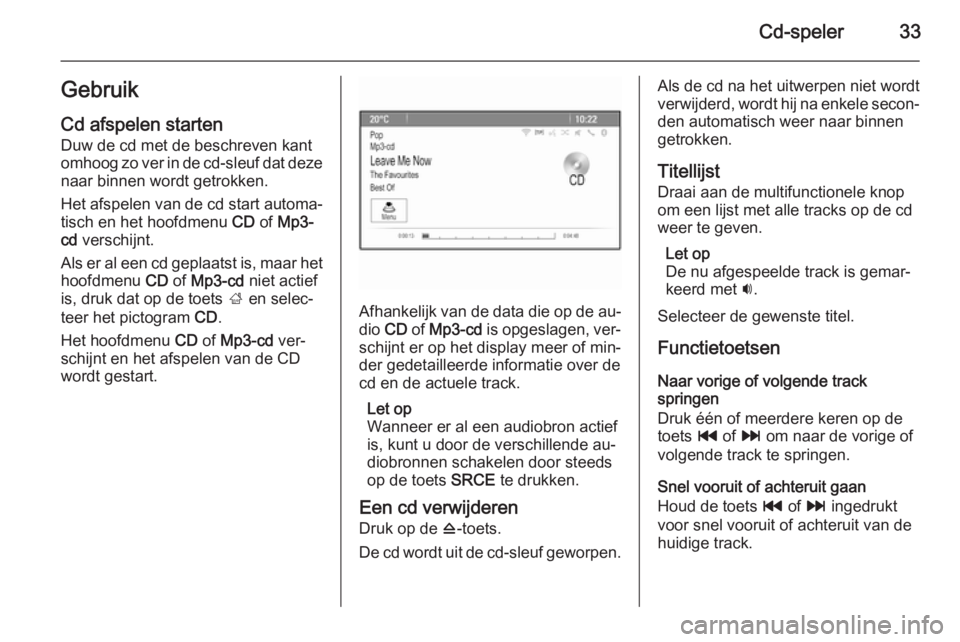
Cd-speler33Gebruik
Cd afspelen starten Duw de cd met de beschreven kant
omhoog zo ver in de cd-sleuf dat deze naar binnen wordt getrokken.
Het afspelen van de cd start automa‐
tisch en het hoofdmenu CD of Mp3-
cd verschijnt.
Als er al een cd geplaatst is, maar het
hoofdmenu CD of Mp3-cd niet actief
is, druk dat op de toets ; en selec‐
teer het pictogram CD.
Het hoofdmenu CD of Mp3-cd ver‐
schijnt en het afspelen van de CD
wordt gestart.
Afhankelijk van de data die op de au‐
dio CD of Mp3-cd is opgeslagen, ver‐
schijnt er op het display meer of min‐
der gedetailleerde informatie over de
cd en de actuele track.
Let op
Wanneer er al een audiobron actief
is, kunt u door de verschillende au‐
diobronnen schakelen door steeds
op de toets SRCE te drukken.
Een cd verwijderen Druk op de d-toets.
De cd wordt uit de cd-sleuf geworpen.
Als de cd na het uitwerpen niet wordt
verwijderd, wordt hij na enkele secon‐ den automatisch weer naar binnen
getrokken.
Titellijst
Draai aan de multifunctionele knop
om een lijst met alle tracks op de cd
weer te geven.
Let op
De nu afgespeelde track is gemar‐
keerd met i.
Selecteer de gewenste titel.
Functietoetsen Naar vorige of volgende track
springen
Druk één of meerdere keren op de
toets t of v om naar de vorige of
volgende track te springen.
Snel vooruit of achteruit gaan
Houd de toets t of v ingedrukt
voor snel vooruit of achteruit van de
huidige track.
Page 41 of 131
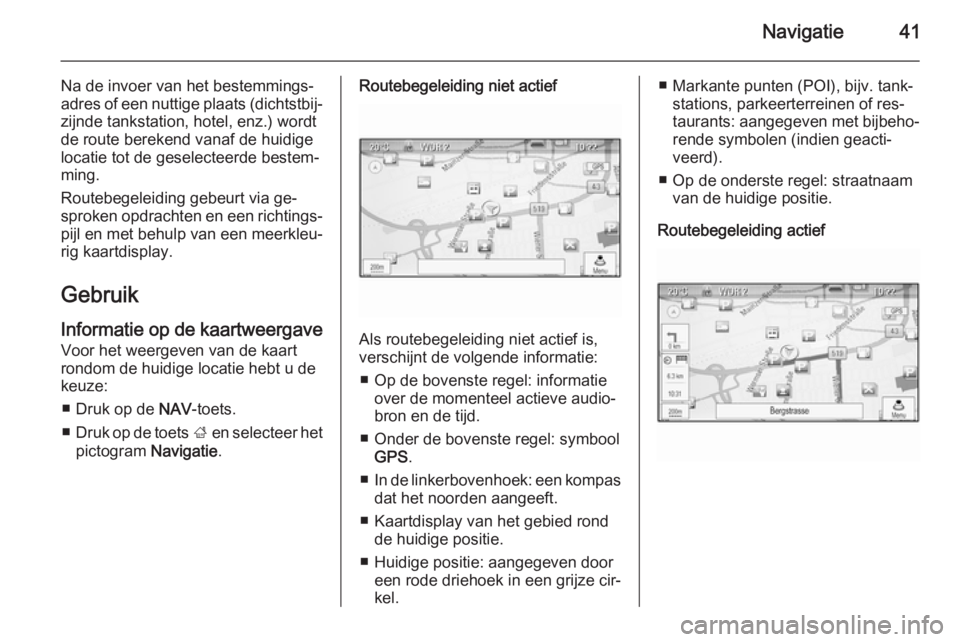
Navigatie41
Na de invoer van het bestemmings‐
adres of een nuttige plaats (dichtstbij‐ zijnde tankstation, hotel, enz.) wordt
de route berekend vanaf de huidige
locatie tot de geselecteerde bestem‐
ming.
Routebegeleiding gebeurt via ge‐
sproken opdrachten en een richtings‐
pijl en met behulp van een meerkleu‐ rig kaartdisplay.
Gebruik
Informatie op de kaartweergave Voor het weergeven van de kaart
rondom de huidige locatie hebt u de
keuze:
■ Druk op de NAV-toets.
■ Druk op de toets ; en selecteer het
pictogram Navigatie.Routebegeleiding niet actief
Als routebegeleiding niet actief is,
verschijnt de volgende informatie:
■ Op de bovenste regel: informatie over de momenteel actieve audio‐
bron en de tijd.
■ Onder de bovenste regel: symbool GPS .
■ In de linkerbovenhoek: een kompas
dat het noorden aangeeft.
■ Kaartdisplay van het gebied rond de huidige positie.
■ Huidige positie: aangegeven door een rode driehoek in een grijze cir‐
kel.
■ Markante punten (POI), bijv. tank‐ stations, parkeerterreinen of res‐
taurants: aangegeven met bijbeho‐
rende symbolen (indien geacti‐
veerd).
■ Op de onderste regel: straatnaam van de huidige positie.
Routebegeleiding actief
Page 42 of 131
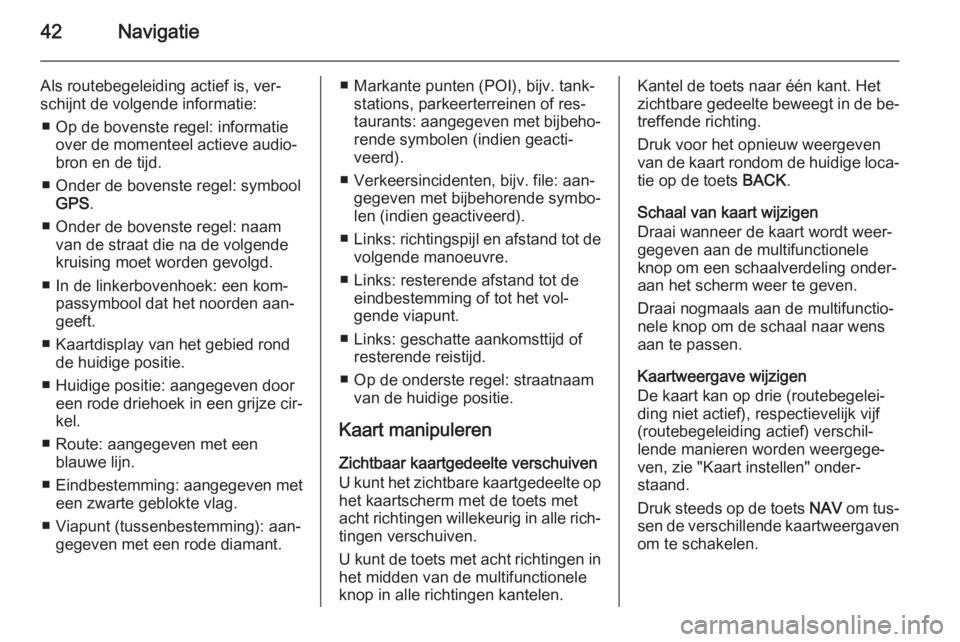
42Navigatie
Als routebegeleiding actief is, ver‐
schijnt de volgende informatie:
■ Op de bovenste regel: informatie over de momenteel actieve audio‐
bron en de tijd.
■ Onder de bovenste regel: symbool GPS .
■ Onder de bovenste regel: naam van de straat die na de volgende
kruising moet worden gevolgd.
■ In de linkerbovenhoek: een kom‐ passymbool dat het noorden aan‐
geeft.
■ Kaartdisplay van het gebied rond de huidige positie.
■ Huidige positie: aangegeven door een rode driehoek in een grijze cir‐
kel.
■ Route: aangegeven met een blauwe lijn.
■ Eindbestemming: aangegeven met
een zwarte geblokte vlag.
■ Viapunt (tussenbestemming): aan‐ gegeven met een rode diamant.■ Markante punten (POI), bijv. tank‐stations, parkeerterreinen of res‐
taurants: aangegeven met bijbeho‐
rende symbolen (indien geacti‐
veerd).
■ Verkeersincidenten, bijv. file: aan‐ gegeven met bijbehorende symbo‐
len (indien geactiveerd).
■ Links: richtingspijl en afstand tot de
volgende manoeuvre.
■ Links: resterende afstand tot de eindbestemming of tot het vol‐
gende viapunt.
■ Links: geschatte aankomsttijd of resterende reistijd.
■ Op de onderste regel: straatnaam van de huidige positie.
Kaart manipuleren
Zichtbaar kaartgedeelte verschuiven
U kunt het zichtbare kaartgedeelte op het kaartscherm met de toets met
acht richtingen willekeurig in alle rich‐
tingen verschuiven.
U kunt de toets met acht richtingen in het midden van de multifunctionele
knop in alle richtingen kantelen.Kantel de toets naar één kant. Het
zichtbare gedeelte beweegt in de be‐
treffende richting.
Druk voor het opnieuw weergeven van de kaart rondom de huidige loca‐
tie op de toets BACK.
Schaal van kaart wijzigen
Draai wanneer de kaart wordt weer‐
gegeven aan de multifunctionele
knop om een schaalverdeling onder‐
aan het scherm weer te geven.
Draai nogmaals aan de multifunctio‐
nele knop om de schaal naar wens
aan te passen.
Kaartweergave wijzigen
De kaart kan op drie (routebegelei‐
ding niet actief), respectievelijk vijf
(routebegeleiding actief) verschil‐
lende manieren worden weergege‐
ven, zie "Kaart instellen" onder‐
staand.
Druk steeds op de toets NAV om tus‐
sen de verschillende kaartweergaven om te schakelen.